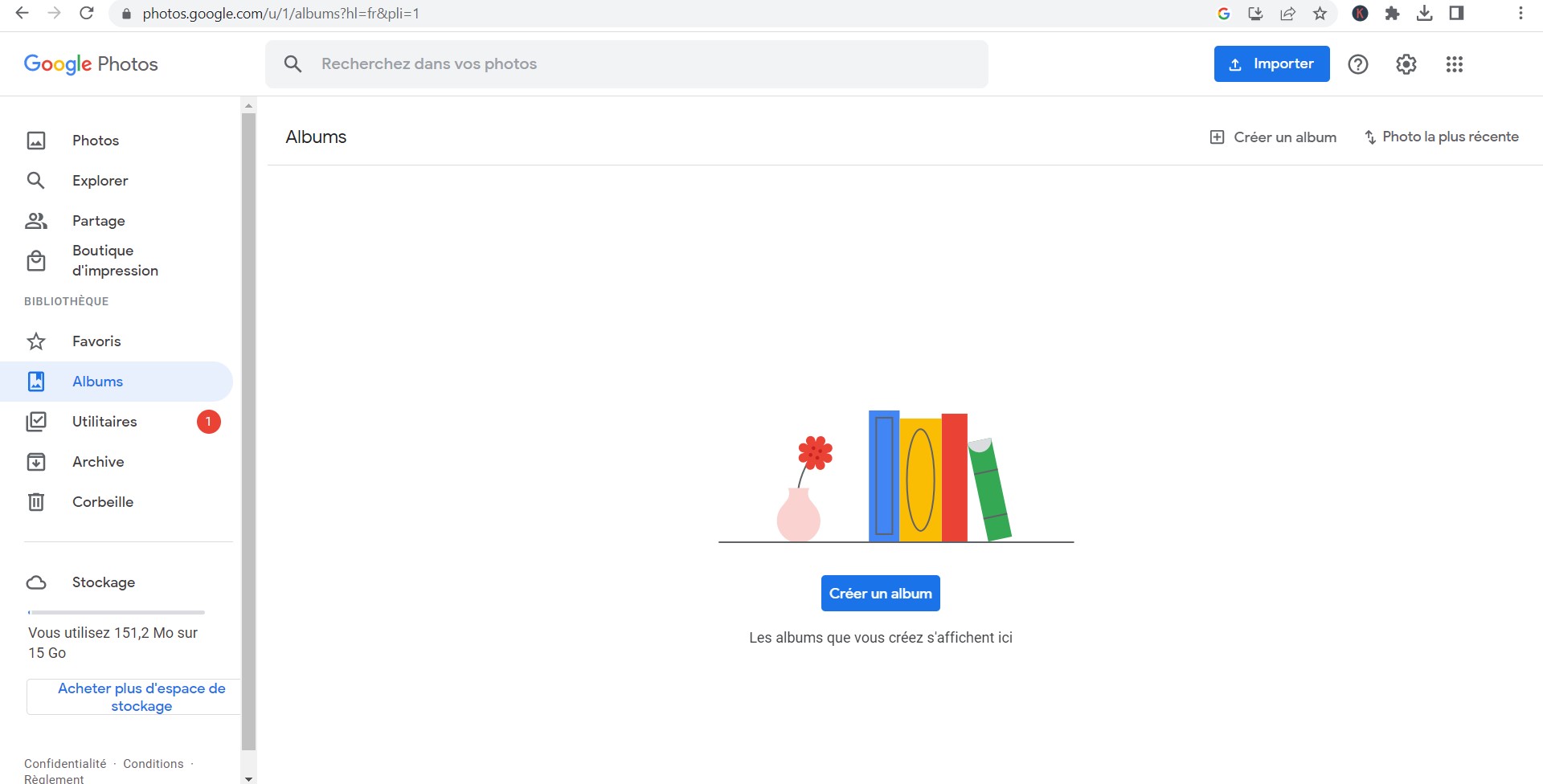Google Photos est un service de stockage de photos en ligne qui permet de sauvegarder, organiser et partager des photos et des vidéos.
Si vous avez déjà créé un compte Google, vous pouvez facilement accéder à Google Photos en suivant les étapes suivantes :
Sommaire
Pour accéder à votre compte Google Photos, vous devez d’abord ouvrir un navigateur web sur votre ordinateur ou votre appareil mobile.
Aller sur le site de Google Photos
Dans la barre d’adresse de votre navigateur, entrez l’adresse suivante : photos.google.com. Vous serez redirigé vers la page d’accueil de Google Photos.
Connectez-vous à votre compte Google
Si vous n’êtes pas déjà connecté à votre compte Google, vous devrez vous connecter en cliquant sur le bouton « Se connecter » en haut à droite de la page. Entrez votre adresse e-mail et votre mot de passe, puis cliquez sur « Connexion ».
Comment supprimer Google Photos
Accéder à votre compte Google Photos
Une fois connecté, vous accéderez à votre compte Google Photos. Vous pourrez alors voir toutes les photos et vidéos que vous avez sauvegardées sur votre compte.
Utiliser les fonctionnalités de Google Photos
Maintenant que vous êtes connecté à votre compte Google Photos, vous pouvez utiliser toutes les fonctionnalités que le service offre, comme la création d’albums, le partage de photos avec d’autres utilisateurs, la suppression de photos et la recherche de photos en utilisant des mots-clés.
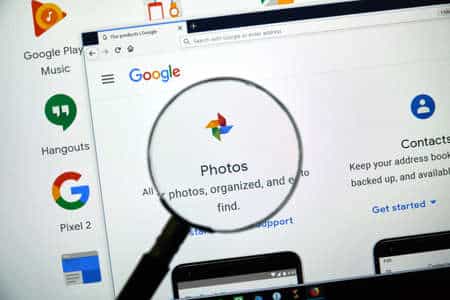
Il existe également des applications Google Photos pour les appareils mobiles, disponibles sur l’App Store pour les utilisateurs d’iPhone et sur le Google Play Store pour les utilisateurs d’Android. Si vous avez déjà téléchargé l’application, vous pouvez simplement ouvrir l’application pour accéder à votre compte Google Photos.
Enfin, il est important de noter que les photos et vidéos stockées sur Google Photos ne sont pas sauvegardées sur votre appareil. Si vous souhaitez sauvegarder une copie de vos photos et vidéos sur votre appareil, vous devez les télécharger à partir de Google Photos.
Informations supplémentaires pour vous aider à mieux utiliser Google Photos :
- Sauvegarder automatiquement vos photos Google Photos peut sauvegarder automatiquement toutes les photos que vous prenez sur votre téléphone ou tablette. Pour activer cette fonction, ouvrez l’application Google Photos, appuyez sur le bouton « Menu » (les trois lignes horizontales en haut à gauche), sélectionnez « Paramètres », puis activez la fonction « Sauvegarde et synchronisation ». Vous pouvez également choisir de sauvegarder uniquement les photos et vidéos en Wi-Fi ou de limiter la sauvegarde aux moments où votre appareil est en charge.
- Créer des albums Google Photos vous permet de créer des albums pour organiser vos photos et vidéos. Pour créer un album, ouvrez l’application Google Photos, sélectionnez les photos ou vidéos que vous souhaitez inclure dans l’album, appuyez sur le bouton « Plus » (les trois points verticaux en haut à droite), puis sélectionnez « Ajouter à l’album ». Vous pouvez donner un nom à l’album et le partager avec d’autres utilisateurs.
- Utiliser la recherche intelligente Google Photos utilise l’apprentissage automatique pour identifier le contenu de vos photos et vidéos et vous permettre de les rechercher facilement. Par exemple, vous pouvez rechercher « chien » pour trouver toutes les photos de chiens que vous avez sauvegardées, ou « Paris » pour trouver toutes les photos que vous avez prises à Paris. Pour utiliser cette fonction, appuyez sur la barre de recherche en haut de la page d’accueil de Google Photos et entrez le mot-clé que vous recherchez.
- Supprimer des photos et vidéos Si vous souhaitez supprimer une photo ou une vidéo de votre compte Google Photos, vous pouvez le faire en sélectionnant la photo ou la vidéo en question, en appuyant sur le bouton « Plus » (les trois points verticaux en haut à droite) et en sélectionnant « Supprimer ». La photo ou la vidéo sera supprimée de votre compte Google Photos, mais restera disponible sur l’appareil sur lequel elle a été prise.
- Partager des photos et des vidéos Google Photos vous permet de partager facilement des photos et des vidéos avec d’autres utilisateurs. Pour ce faire, sélectionnez les photos ou vidéos que vous souhaitez partager, appuyez sur le bouton « Partager » (l’icône représentant une flèche pointant vers le haut) et sélectionnez la méthode de partage que vous souhaitez utiliser (par exemple, par e-mail ou via un lien partageable).
10 fonctionnalités de Google Photos que vous devriez utiliser
En somme, Google Photos est un outil très pratique pour stocker, organiser et partager des photos et des vidéos. Avec ses fonctionnalités avancées de recherche et d’apprentissage automatique, il peut vous aider à trouver facilement les photos et les vidéos que vous cherchez.
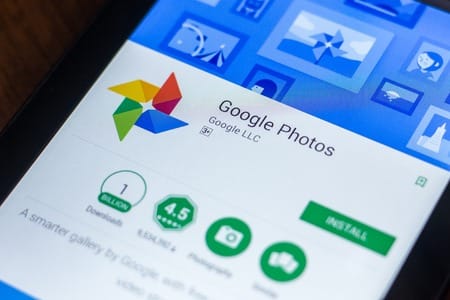
FAQ
- Google Photos est-il gratuit ?
Oui, Google Photos est un service de stockage de photos et de vidéos en ligne gratuit. Cependant, il existe des limitations de stockage pour les photos et les vidéos de qualité originale, au-delà desquelles vous devrez payer pour un stockage supplémentaire.
- Comment puis-je sauvegarder automatiquement mes photos sur Google Photos ?
Pour sauvegarder automatiquement vos photos, ouvrez l’application Google Photos, appuyez sur le bouton « Menu » (les trois lignes horizontales en haut à gauche), sélectionnez « Paramètres », puis activez la fonction « Sauvegarde et synchronisation ». Vous pouvez également choisir de sauvegarder uniquement les photos et vidéos en Wi-Fi ou de limiter la sauvegarde aux moments où votre appareil est en charge.
- Comment puis-je créer un album sur Google Photos ?
Pour créer un album, ouvrez l’application Google Photos, sélectionnez les photos ou vidéos que vous souhaitez inclure dans l’album, appuyez sur le bouton « Plus » (les trois points verticaux en haut à droite), puis sélectionnez « Ajouter à l’album ». Vous pouvez donner un nom à l’album et le partager avec d’autres utilisateurs.
- Comment puis-je supprimer une photo ou une vidéo de Google Photos ?
Pour supprimer une photo ou une vidéo de votre compte Google Photos, vous pouvez le faire en sélectionnant la photo ou la vidéo en question, en appuyant sur le bouton « Plus » (les trois points verticaux en haut à droite) et en sélectionnant « Supprimer ». La photo ou la vidéo sera supprimée de votre compte Google Photos, mais restera disponible sur l’appareil sur lequel elle a été prise.
- Comment puis-je partager une photo ou une vidéo sur Google Photos ?
Pour partager une photo ou une vidéo, sélectionnez les photos ou vidéos que vous souhaitez partager, appuyez sur le bouton « Partager » (l’icône représentant une flèche pointant vers le haut) et sélectionnez la méthode de partage que vous souhaitez utiliser (par exemple, par e-mail ou via un lien partageable).
- Comment puis-je rechercher des photos ou des vidéos sur Google Photos ?
Google Photos utilise l’apprentissage automatique pour identifier le contenu de vos photos et vidéos et vous permettre de les rechercher facilement. Pour utiliser cette fonction, appuyez sur la barre de recherche en haut de la page d’accueil de Google Photos et entrez le mot-clé que vous recherchez.
En utilisant ces astuces et fonctionnalités, vous devriez être en mesure d’utiliser Google Photos de manière efficace et de profiter au maximum de ses avantages de stockage de photos et de vidéos en ligne.